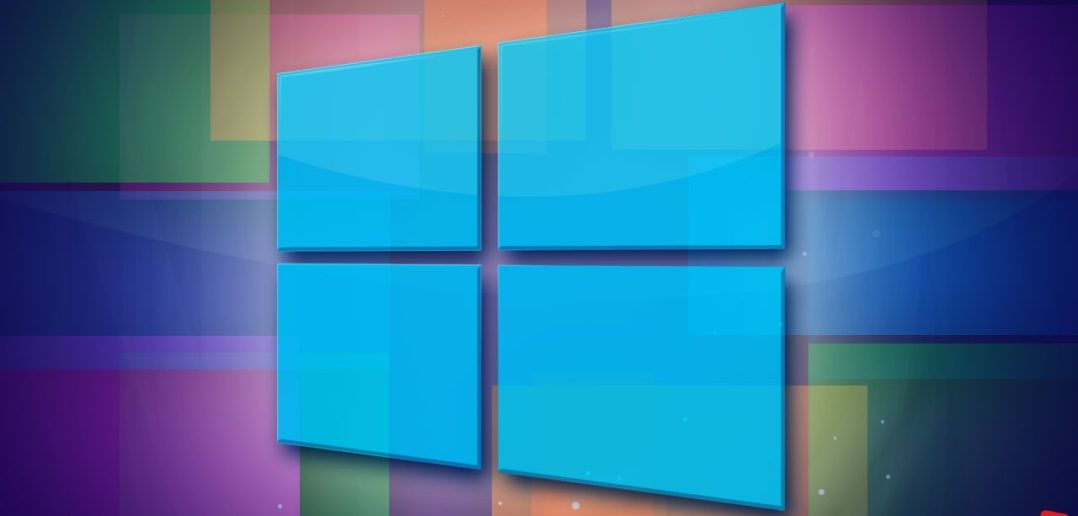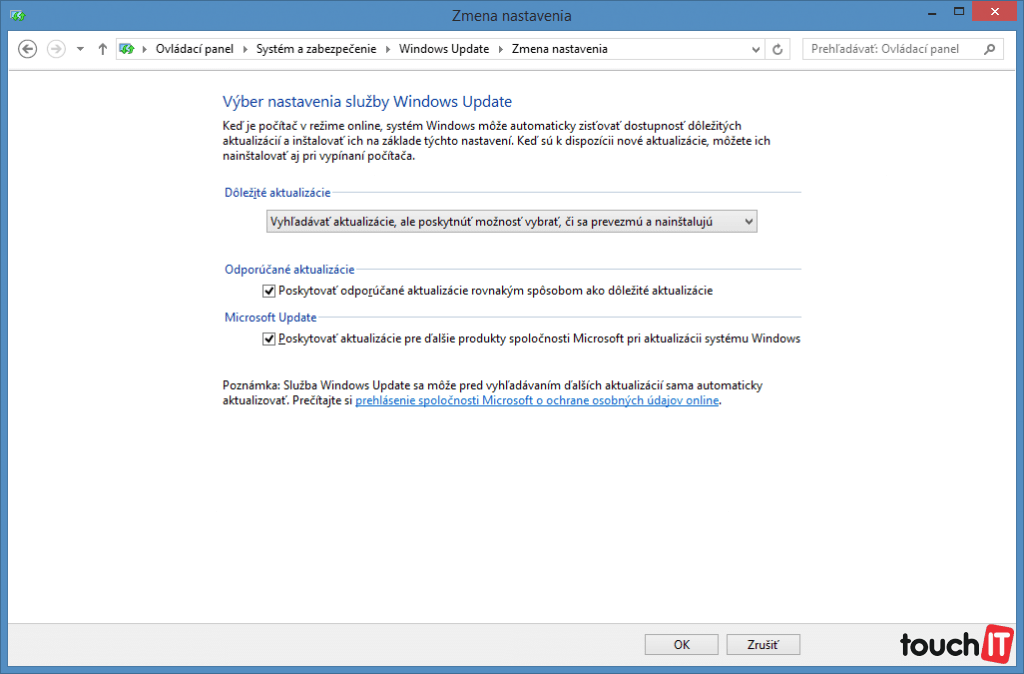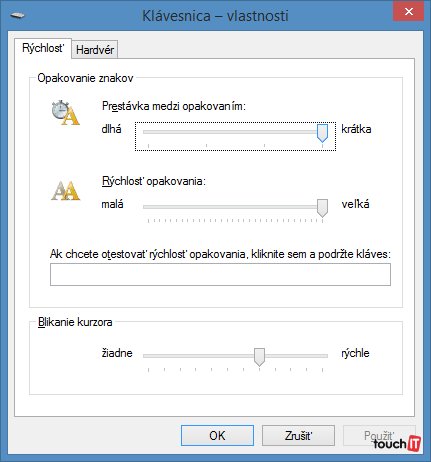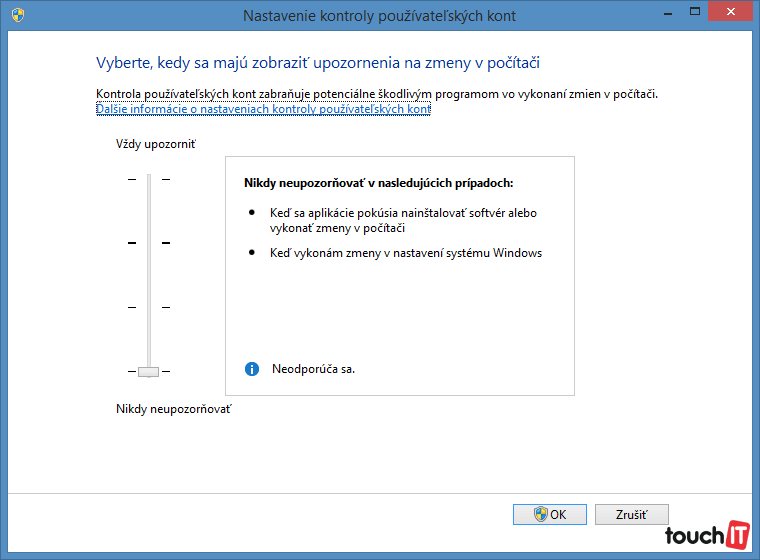Čistý systém sa dá po inštalácii ihneď používať, no máme pre vás tipy, ako si prácu spríjemniť hneď od začiatku a vyhnúť sa niekoľkým ťažkostiam
Tip 1: Automatické aktualizácie
Ak máte rýchle pripojenie do internetu, SSD disk a počítač nie je vyslovene určený na prácu, možno neduh automatického aktualizovania nepociťujete.
Avšak po spustení systému Microsoft Windows 8.1 sa začnú hľadať aktualizácie. Tie nebývajú nijak malé a časy kedy sa za „obrí“ balík považoval Service Pack s veľkosťou 600 MB, sú preč.
Pracujete na počítaču, nainštalujete si základné programy. Tie niekedy požadujú reštart počítača. Býva skôr pravidlom, že sa medzičasom stihli stiahnuť aktualizačné súbory v počte niekoľko desiatok. Reštart pri slabšom počítači s klasickým diskom vás odstaví od práce aj na 50 minút. Pri SSD disku je to zhruba na 15 minút.
Ako sa teda tomu brániť. Na začiatok vypnutie automatické aktualizácie:
Ovládací panel – Windows Update – Zmeniť nastavenie.
Vybrať môžete pokojne tretiu možnosť z rozbaľovacieho zoznamu – Vyhľadávať aktualizácie ale poskytnúť možnosť vybrať, či sa prevezmú a nainštalujú.
Toto je totiž ideálny spôsob, ako vás nebude nový počítač po reštarte limitovať čakaním na aktualizáciu systému.
Tip 2: Pomalá klávesnica
Začiatočníci na tomto nastavení nezvyknú nič meniť. Kto je však zbehlý v používaní počítača a zvyknutý písať kvantá textov, potrebuje rýchlejšiu odozvu.
V nastaveniach klávesnice: Ovládací panel – Klávesnica – opakovanie znakov je položka Prestávka medzi opakovaním. Nastavte ju na krajnú polohu s názvom krátka. Vtedy sa zníži čas, kedy sa začne opakované zadávanie stlačeného klávesu. Vhodné je to nielen pri predchádzaní medzi slovami pomocou šípok ale napríklad aj pri odstraňovaní slov klávesmi Del a Backspace. Ide o rýchly tip, ktorý pomôže zvýšiť produktivitu práce. Skúste ho, zvýšenej rýchlosti reakcie sa netreba obávať.
Tip 3: Vypnite WUAC
Vieme, že z hľadiska bezpečnosti ide o rizikový tip. No pokročilý a stredne uvedomelý používateľ, ktorý vie, čo robí, ho nepotrebuje. Aspoň nie na začiatok počas inštalovania veľkého množstva aplikácií. Preblikovanie okna a žiadosť o zápis na disk inštalujúcou aplikáciou je naozaj otravné.
Vypnúť sa dá takisto v Ovládacom paneli:
Ovládací panel – Používateľské kontá a bezpečnosť rodiny – Používateľské kontá – Zmeniť nastavenie kontroly používateľských kont. Stačí posunúť posuvník na spodnú polohu Nikdy neupozorňovať. Takto môžete v kľude nainštalovať potrebné aplikácie a potom v prípade potreby kontrolu zase zapnúť. Kontrolu ale nepoužívame odkedy je v systéme a na bezpečnú prácu s PC nám stačí antivírusový systém a trochu zdravého rozumu.